Cara Ganti Nama Gmail – Pernah tidak sih kalian menggunakan sebuah nama yang cukup alay atau jadul untuk sebuah akun Gmail kalian? meski tidak semua orang melakukan hal tersebut, namun kami yakin tentu ada beberapa orang yang pasti pernah melakukannya entah itu karena faktor usia ataupun karena faktor apa yang membuat anda membuat nama yang cukup alay ataupun aneh.
Dan umumnya setelah anda memahami bahwa nama akun gmail anda ternyata cukup alay dan juga cukup aneh tentu anda ingin dong mengganti nama tersebut sesuai dengan nama asli anda? maka tentu saja tepat sekali pada artikel yang satu ini karena seperti tertulis pada judul diatas kali ini akan kami bagikan tutorial atau panduan cara ganti nama Gmail atau akun Google yang anda miliki.
Untuk metode yang akan kami bagiakan berikut ini dapat anda lakukan baik dengan menggunakan smartphone ataupun menggunakan laptop dan perangkat pc yang sedang anda gunakan. Jadi untuk mendapatkan hasil yang baik dan sempurna seperti ketika anda cek pemilik nomor telepon yang tidak anda ketahui maka kami sarankan untuk anda mengikuti panduan ini dengan teliti agar tidak ada langkah yang tertinggal atau terlewati.
Adapun sebenarnya cara ganti nama Gmail itu sendiri sangatlah mudah dan simple karena semua apa yang nanti kita butuhkan sudah disedikan langsung oleh Google agar proses penggantian nama akun Google atau Gmail ini bisa dilakukan dengan cepat dan mudah. Tentunya dalam proses pengerjaannya ini anda harus menyiapkan sebuah koneksi internet.
Langkah Cara Ganti Nama Gmail Terlengkap
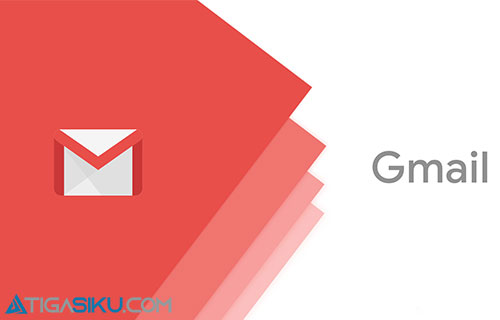
Karena pada dasarnya, semua yang akan kita lakukan pada tutorial kali ini sangat di pengaruhi oleh internet. Maka dari itu silahkan anda siapkan terlebih dahulu koneksi internet yang stabil. Dan untuk cara-caranya silahkan anda lihat pada informasi berikut ini.
Cara Mengganti Nama Gmail Lewat PC atau Laptop
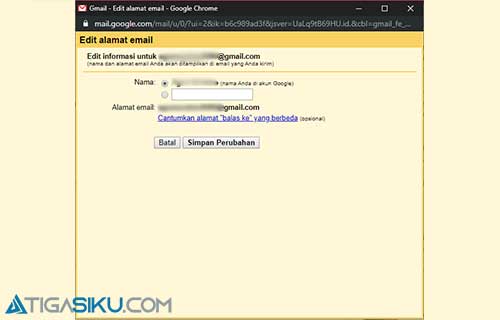
- Pertama silahkan anda lakukan login ke akun gmail yang nantinya akan anda ganti namanya di laptop ataupun pc yang anda miliki
- Setelah anda berhasil masuk ke akun gmail yang anda miliki lanjutkan dengan mengeklik menu pengaturan yang bergambar roda gerigi
- Setelah itu pilih menu Setting atau Pengaturan pada menu yang muncul
- Terbuka tampilan baru, dan silahkan anda pilih lagi menu “Account dan Import” yang ada pada menu navigasi bagian atas
- Lanjutkan dengan memilih menu “Edit Info” yang ada pada bagian sisi kanang dari salah satu menu yang terlihat
- Di tahapan ini anda otomatis akan di arahkan ke sebuah halaman baru lagi yang muncul. Yang dimana pada halaman ini anda diharuskan untuk mengganti nama gmail anda sesuai dengan yang anda inginkan
- Jika cara ganti nama Gmail ini sudah anda lakukan maka langkah selanjutnya adalah mmenyimpan perubahan tersebut dengan meneklik Save Changes atau Simpan yang ada tepat pada bagian bawahanya
Cara diatas bisa dikatakan sangatlah gampang dan simple yang terpenting anda harus mengikuti langkah demi langkah yang ada diatas dengan baik dan benar sesuai dengan yang sudah kami sampaikan. Jika anda lebih memilih cara ganti nama Gmail anda lewat smartphone maka berikut adalah panduan langkah demi langkah yang harus anda ikuti.
Cara Ganti Nama Gmail via Smartphone
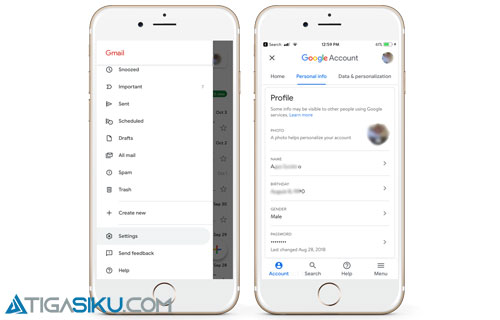
- Pertama pastikan anda login ke akun Gmail yang akan anda ganti namanya pada smartphone yang anda gunakan
- Kemudian silahkan buka aplikasi gmail yang ada pada smartphone kalian
- Silahkan pilih logo garis tiga disebelah kiri dan silahkan pilih menu setting atau pengaturan
- Setelah itu pastikan anda pilih menu Manage your Google Account
- Lanjutkan dengan memilih personal info
- Silahkan anda masukan password gmail anda dengan benar
- Silahkan pilih logi pensil yang artinya edit (untuk mengedit nama)
- Kemudian jika sudah mengganti sesuai dengan yang anda inginkan pilih Done atau Selesai
Dari dua cara ganti nama Gmail yang sudah kami sampaikan diatas tentu saja terbilang sangatlah mudah dan simple pastinya. Jadi untuk anda yang akan melakukan pergantian nama di akun Gmail anda pastikan pahami terlebih dahulu fungi dari menu-menui yang ada pada bagian tersebut entah itu pada smartphone ataupun pada laptop dan PC. Kiranya sekian terlbih dahulu semoga info mengenai cara mengganti nama Gmail ini bisa menjadi informasi yang bermanfaat.